Kā labot Jums nav atļaujas saglabāt šajā vietā operētājsistēmā Windows

Kad Windows parāda kļūdu “Jums nav atļaujas saglabāt šajā vietā”, tas neļaus jums saglabāt failus vajadzīgajās mapēs.
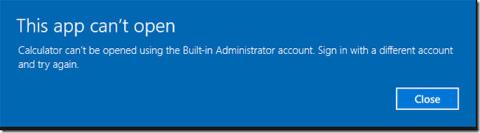
Instalējot Windows Server 2016 , pēc noklusējuma tiek izveidots administratora konts, un šim kontam ir jābūt visaugstākajām privilēģijām serverī, taču operētājsistēmā Windows Server 2016 jūs pat nevarat atvērt darbvirsmas lietojumprogrammas ar administratora kontu, tāpēc lai atvērtu visas lietojumprogrammas, ir jāizveido jauns lokālais konts.
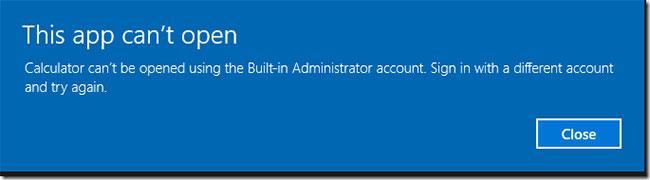
Jūs nevarat atvērt datora lietojumprogrammas, izmantojot administratora kontu
Jebkurā gadījumā jauna lietotāja konta izveide sistēmā Windows Server 2016 daudz neatšķiras no iepriekšējām Windows Server versijām, tā ir ļoti ātra un vienkārša. Lūk, kā to izdarīt.
Ar peles labo pogu noklikšķiniet uz izvēlnes Sākt un pēc tam noklikšķiniet uz Datora pārvaldība.
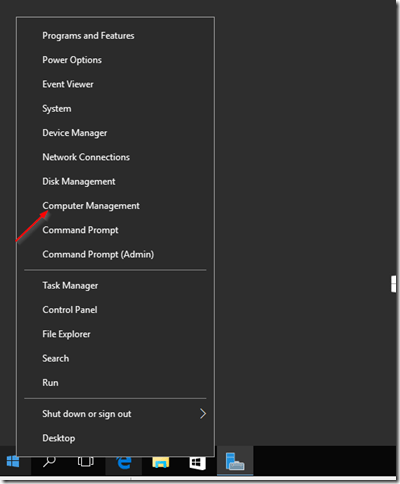
Dodieties uz izvēlni Sākt, atlasiet Datora pārvaldība
Pēc tam izvērsiet sadaļu Vietējie lietotāji un grupas un ar peles labo pogu noklikšķiniet uz Lietotāji un atlasiet Jauns lietotājs:
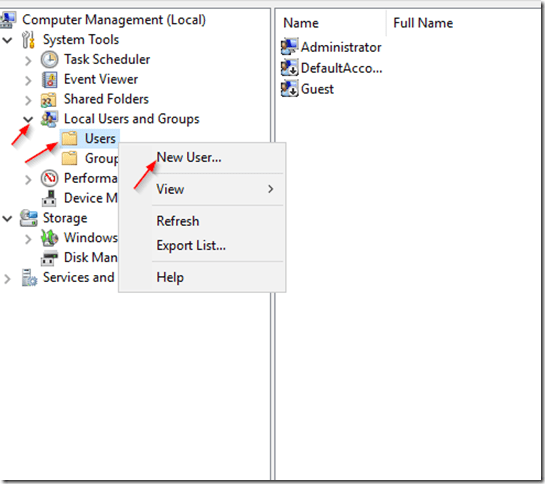
Ar peles labo pogu noklikšķiniet uz Lietotāji un atlasiet Jauns lietotājs
Aizpildiet parādīto jauna lietotāja izveides veidlapu. Neaizmirstiet tālāk atlasīt opciju Parole nekad nebeidzas :
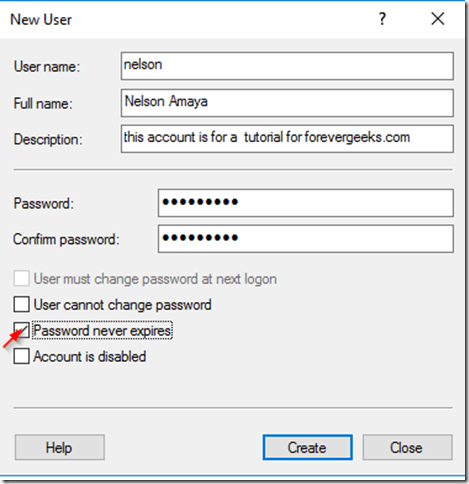
Aizpildiet parādīto jauna lietotāja izveides veidlapu
Pēc tam noklikšķiniet uz Izveidot.
Ja vēlaties pievienot šo kontu administratoru grupai , sadaļā Vietējie lietotāji un grupas noklikšķiniet uz mapes Grupas un veiciet dubultklikšķi uz administratoru grupas :
Sadaļā Vietējie lietotāji un grupas noklikšķiniet uz mapes Grupas un veiciet dubultklikšķi uz grupas Administratori
Pēc tam parādītajā ekrānā noklikšķiniet uz Pievienot , ievadiet tikko izveidotā konta nosaukumu un pēc tam noklikšķiniet uz Lietot > Labi.
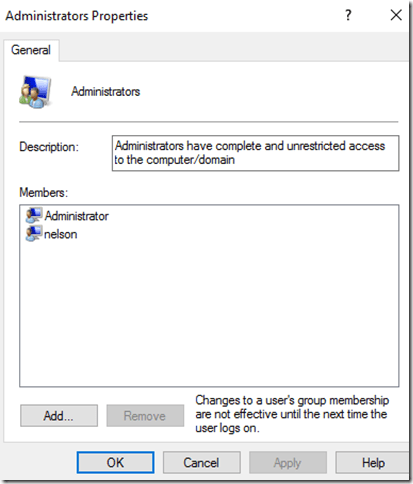
Parādītajā ekrānā noklikšķiniet uz Pievienot, ievadiet tikko izveidotā konta nosaukumu un pēc tam noklikšķiniet uz Lietot > Labi
Izrakstieties no administratora konta:
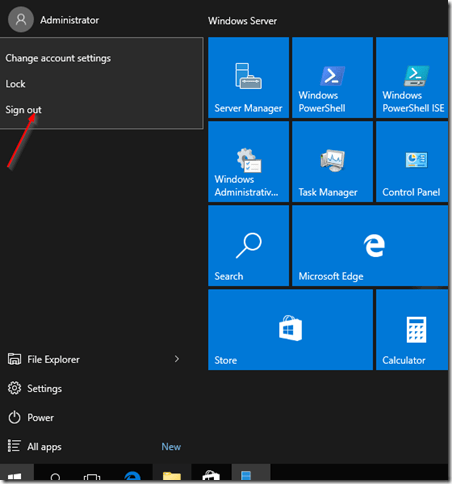
Izrakstieties no administratora konta
Visbeidzot, vēlreiz piesakieties ar tikko izveidoto kontu. Tagad kalkulatora lietotne tiks atvērta bez problēmām!
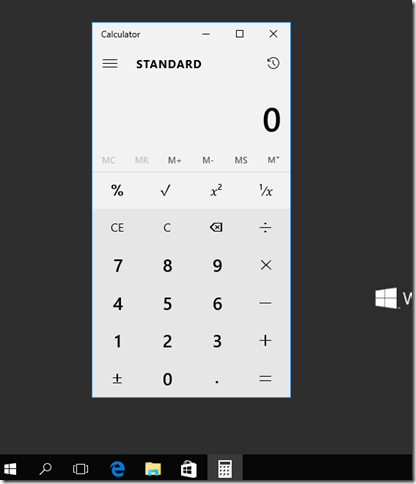
Kalkulatora programma tiks atvērta bez problēmām
Kad Windows parāda kļūdu “Jums nav atļaujas saglabāt šajā vietā”, tas neļaus jums saglabāt failus vajadzīgajās mapēs.
Syslog Server ir svarīga IT administratora arsenāla sastāvdaļa, it īpaši, ja runa ir par notikumu žurnālu pārvaldību centralizētā vietā.
Kļūda 524: iestājās taimauts ir Cloudflare specifisks HTTP statusa kods, kas norāda, ka savienojums ar serveri tika slēgts taimauta dēļ.
Kļūdas kods 0x80070570 ir izplatīts kļūdas ziņojums datoros, klēpjdatoros un planšetdatoros, kuros darbojas operētājsistēma Windows 10. Tomēr tas tiek parādīts arī datoros, kuros darbojas operētājsistēma Windows 8.1, Windows 8, Windows 7 vai vecāka versija.
Nāves zilā ekrāna kļūda BSOD PAGE_FAULT_IN_NONPAGED_AREA vai STOP 0x00000050 ir kļūda, kas bieži rodas pēc aparatūras ierīces draivera instalēšanas vai pēc jaunas programmatūras instalēšanas vai atjaunināšanas, un dažos gadījumos kļūdas cēlonis ir bojāts NTFS nodalījums.
Video plānotāja iekšējā kļūda ir arī nāvējoša zilā ekrāna kļūda. Šī kļūda bieži rodas operētājsistēmās Windows 10 un Windows 8.1. Šajā rakstā ir parādīti daži veidi, kā novērst šo kļūdu.
Lai paātrinātu Windows 10 sāknēšanu un samazinātu sāknēšanas laiku, tālāk ir norādītas darbības, kas jāveic, lai noņemtu Epic no Windows startēšanas un neļautu Epic Launcher palaist operētājsistēmā Windows 10.
Failus nevajadzētu saglabāt darbvirsmā. Ir labāki veidi, kā saglabāt datora failus un uzturēt kārtīgu darbvirsmu. Nākamajā rakstā tiks parādītas efektīvākas vietas, kur saglabāt failus operētājsistēmā Windows 10.
Lai kāds būtu iemesls, dažreiz jums būs jāpielāgo ekrāna spilgtums, lai tas atbilstu dažādiem apgaismojuma apstākļiem un mērķiem. Ja jums ir nepieciešams novērot attēla detaļas vai skatīties filmu, jums jāpalielina spilgtums. Un otrādi, iespējams, vēlēsities arī samazināt spilgtumu, lai aizsargātu klēpjdatora akumulatoru.
Vai jūsu dators nejauši pamostas un tiek parādīts logs ar uzrakstu “Pārbauda atjauninājumus”? Parasti tas ir saistīts ar programmu MoUSOCoreWorker.exe — Microsoft uzdevumu, kas palīdz koordinēt Windows atjauninājumu instalēšanu.








